近期有些网友想要了解如何快速查看笔记本电脑型号的相关情况,小编通过整理给您分析,根据自身经验分享有关知识。
在使用笔记本电脑的过程中,许多场景都需要用户快速获取设备的具体型号,例如系统驱动更新、硬件升级或售后维修时,准确掌握电脑型号信息能大幅提升效率,本文将通过七种实用方法,帮助用户轻松定位笔记本电脑的型号信息。
**一、机身物理标签识别法
所有品牌笔记本电脑的机身均带有型号标识,可重点观察以下四个位置:

1、屏幕下方转轴处:戴尔、惠普等品牌常在屏幕与键盘交界处贴有银色标签
2、底部铭牌区域:联想、华硕等品牌通常在D面(底面)粘贴包含SN码和型号的黑白标签
3、电池仓内部:部分可拆卸电池机型会在电池槽内印制型号
4、包装箱侧面:保留原厂包装的用户可在外箱的规格参数栏找到完整型号
需注意部分机型采用组合命名规则,quot;Lenovo Yoga 14s 2021"中,"Yoga"代表产品系列,"14s"指代屏幕尺寸,"2021"为迭代年份。
**二、操作系统内置查询工具
Windows系统提供三种原生查询方式:
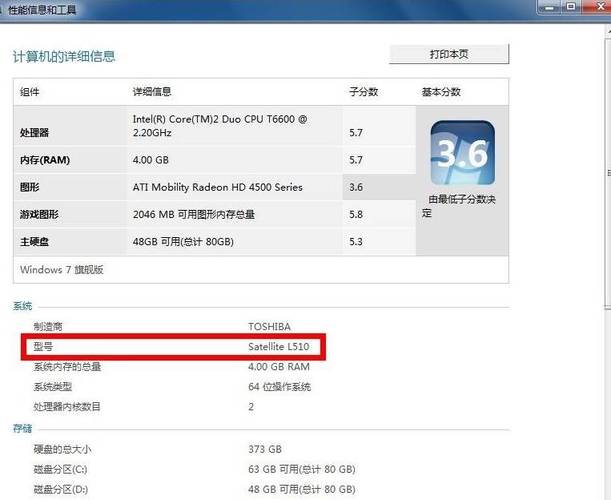
1. 系统信息面板
按下Win+R输入msinfo32,在打开的系统信息窗口,"系统型号"栏直接显示设备型号,此方法适用于Windows 7及以上系统,数据来源于主板固件。
2. 命令提示符查询
通过管理员权限运行CMD,输入:
wmic csproduct get name
该命令可直接调取设备在制造商处的注册型号,准确性高于部分第三方软件。
3. PowerShell指令
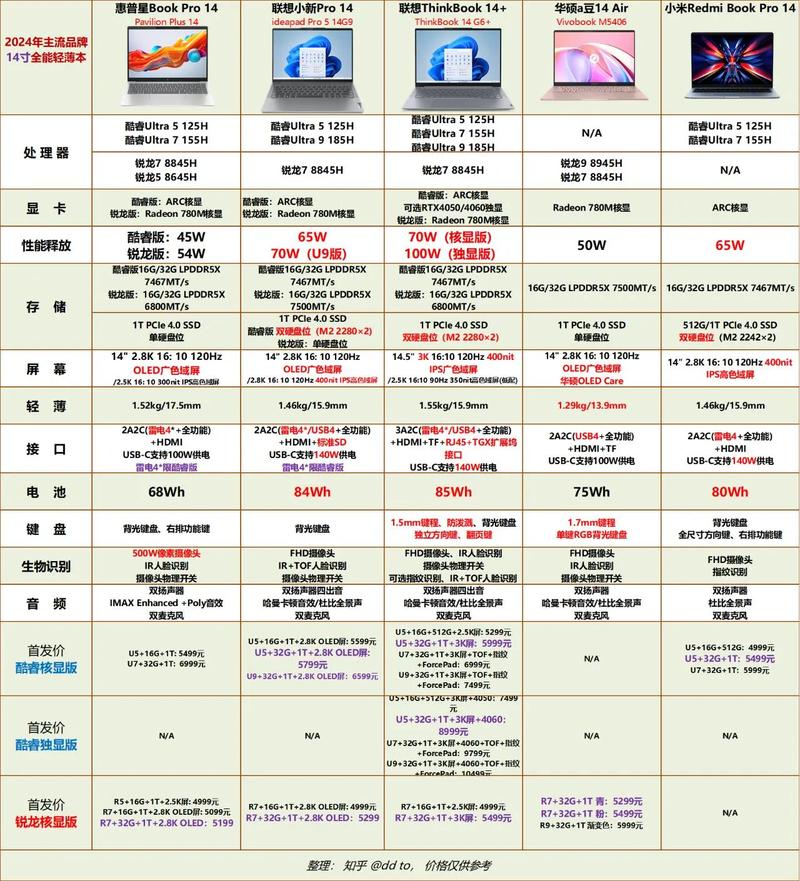
在PowerShell窗口执行:
Get-CimInstance -ClassName Win32_ComputerSystem | Select-Object Model
此方法可同时获取设备系列号和代际信息。
**三、BIOS界面直接读取
开机时连续按下F2(戴尔/华硕)或F1(联想/ThinkPad)进入Bios界面,在Main或System Information菜单中,"Product Name"字段即完整型号,此方式可避免因系统故障导致信息读取失败,对维修人员尤为重要。
**四、专业工具辅助识别
对于系统无法启动的设备,推荐使用以下工具:
CPU-Z:启动后切换至"主板"选项卡,查看"制造商"和"型号"数据
AIDA64 Extreme:在"计算机→系统概述"中呈现完整设备信息树
HWiNFO:传感器监测界面可显示设备原始型号代码
第三方工具的优势在于能解析OEM厂商的定制型号,例如将"TMX514-51"解析为"华硕灵耀X逍遥2021款"。
**五、发票与保修凭证核对
通过购买时开具的增值税发票或电子保修卡,可获取经销售商备案的标准型号,此方法特别适合定制机型或企业批量采购设备,能有效区分同一系列的不同配置版本。
**六、云服务账户追溯
登录微软账户(Windows设置→账户),在"设备"列表中选择对应笔记本,点击"查看详细信息"可获取设备注册型号,苹果用户通过Apple ID官网登录,在设备管理页可查看MacBook的完整型号标识。
**七、特殊机型识别技巧
微软Surface系列:在支架内侧用触控笔轻触隐藏区域可显示激光刻印型号
苹果MacBook:点击左上角苹果图标→关于本机→系统报告→硬件概览
游戏本产品:雷蛇、外星人等品牌在开机动画会显示动态型号标识
建议用户将查得的型号信息记录在手机备忘录或云文档中,当遇到蓝屏死机、进水损坏等极端情况时,提前准备的型号数据可节省60%以上的售后沟通时间,掌握设备身份识别能力,本质上是提升数字资产管理水平的重要实践——这不仅关乎硬件维护效率,更是现代用户应具备的基础技术素养。

 微信扫一扫打赏
微信扫一扫打赏










